
¿Cómo solucionar que se requiere una actualización para usar datos móviles en este iPhone?

"Mi iPhone 11 no tiene servicio y las barras de datos móviles en la parte superior solo están buscando. No tengo la opción de activar los datos móviles porque solo dice el mensaje anterior en mi configuración. Intenté actualizar a iOS 17 pero solo llega a " Verificando actualización ..." y se queda atascado allí, luego tengo que forzar el reinicio de mi teléfono. Intenté sacar mi tarjeta SIM, reiniciarla y volver a colocarla. Intenté restablecer mi configuración de red. Intenté activar la búsqueda de red celular y apagado. Nada funciona. Todo esto sucedió repentinamente hace dos días y desde entonces he estado limitado a usar Wi-Fi. Si alguien puede ayudar, ¡hágamelo saber!
- de la comunidad de Apple
Cuando se utiliza un iPhone, puede resultar frustrante que de repente aparezca un mensaje que dice "Se requiere una actualización para utilizar datos móviles en este iPhone", lo que le impide utilizar datos móviles para acceder a Internet. No se preocupe, este artículo explicará los motivos detrás de este mensaje y brindará varias soluciones para ayudarlo a restaurar rápidamente su conexión de red.
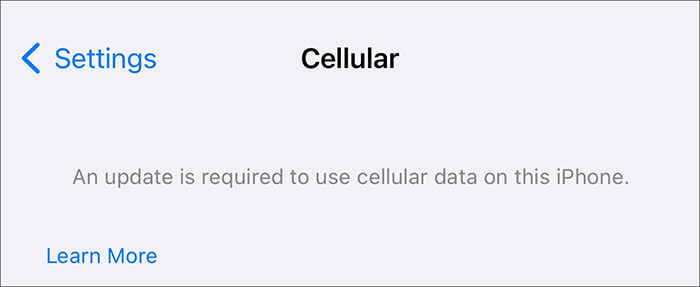
Antes de resolver el problema, debemos comprender sus posibles causas. Los principales motivos del mensaje "Se requiere una actualización para usar datos móviles en este iPhone" son los siguientes:
Después de comprender las causas, aquí tienes 8 soluciones efectivas que puedes probar una por una.
Los operadores publican periódicamente actualizaciones para optimizar las conexiones de red, y la configuración obsoleta del operador puede hacer que su iPhone requiera una actualización para usar datos móviles. Por lo tanto, asegúrese de que su iPhone esté utilizando la última configuración del operador. Aquí están los pasos:
Paso 1. Asegúrese de que su iPhone esté conectado a Wi-Fi u otra red disponible.
Paso 2. Vaya a "Configuración" > "General" > "Acerca de".
Paso 3. Si hay una actualización del operador disponible, aparecerá un mensaje; haga clic en "Actualizar".
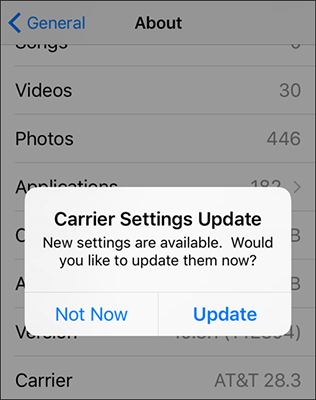
Paso 4. Una vez completada la actualización, reinicie el dispositivo y verifique si hay datos móviles disponibles.
Si la configuración del operador es correcta pero el mensaje "se requiere una actualización para usar datos móviles en este iPhone pero no hay ninguna actualización disponible" persiste, es posible que haya un problema menor en el sistema. En este caso, puedes intentar forzar el reinicio de tu iPhone para borrar el caché y recargar los componentes del sistema.
Para forzar el reinicio del iPhone, sigue estos pasos:
iPhone 8 y modelos posteriores:
iPhone 7/7 Plus:
iPhone 6s y modelos anteriores:

A veces, los problemas con la conexión de la red celular pueden ser temporales y alternar el Modo avión puede ayudar al iPhone a volver a conectarse a la red del operador.
A continuación se explica cómo solucionarlo: se requiere una actualización para usar datos móviles en este iPhone sin Wi-Fi:
Paso 1. Abra "Configuración" y busque la opción "Modo avión".
Paso 2. Habilite el modo avión y espere 30 segundos.
Paso 3. Desactive el modo avión y verifique si los datos móviles han vuelto a la normalidad.

Si alternar el Modo avión no funciona, el siguiente paso es restablecer todas las configuraciones de red en su iPhone a los valores predeterminados de fábrica. Esto borrará cualquier configuración que pueda estar causando conflictos con la conexión de datos móviles, resolviendo así el problema "Se requiere una actualización para usar datos móviles en este iPhone".
A continuación se explica cómo reparar los datos móviles del iPhone que no funcionan:
Paso 1. Abra "Configuración" > "General" > "Transferir o restablecer iPhone" > "Restablecer".
Paso 2. Seleccione "Restablecer configuración de red" e ingrese la contraseña para confirmar.

Paso 3. Después de que el iPhone se reinicie, vuelva a conectarse a los datos móviles y verifique si están disponibles.
Los datos móviles del iPhone que no funcionan también pueden estar relacionados con la tarjeta SIM de su iPhone. Podría estar dañado, sucio, roto o mal insertado. Para resolver esto, deberás quitar la tarjeta SIM , limpiarla y volver a insertarla. Aquí están los pasos:
Paso 1. Apague el iPhone.
Paso 2. Utilice un eyector de tarjeta SIM para retirar la tarjeta SIM y comprobar si hay polvo o daños.
Paso 3. Vuelva a insertar la tarjeta SIM, encienda el iPhone e intente usar datos móviles.
Paso 4. Si el problema persiste, intenta usar una tarjeta SIM diferente para realizar la prueba.

Si los pasos básicos de solución de problemas no solucionan el problema "Se requiere una actualización para usar datos móviles en este iPhone", puedes probar una herramienta profesional de reparación iOS como iOS System Recovery para obtener una solución más avanzada. Este poderoso software puede resolver problemas, conflictos y errores profundos a nivel del sistema sin causar pérdida de datos ni complicaciones.
Características clave de la recuperación del sistema iOS :
A continuación se explica cómo solucionar que se requiere una actualización para usar datos móviles en este iPhone usando la Recuperación del sistema iOS :
01 Después de instalar el software en su computadora, ábralo y conecte su iPhone mediante un cable USB. Luego, haga clic en "Recuperación del sistema iOS " en la interfaz principal para continuar.

02 El programa detectará automáticamente el problema del iPhone y lo mostrará en la pantalla. Haga clic en el botón "Inicio" para continuar.

03 Revise los detalles del iPhone en la interfaz. Si es necesario, actualice la información utilizando las opciones correctas de los menús desplegables. Luego, haga clic en el botón "Reparar" para solucionar el problema "Se requiere una actualización para usar datos móviles en este iPhone".

Si ninguno de los pasos anteriores resuelve el problema, es posible que tengas que realizar un restablecimiento de fábrica en tu iPhone usando iTunes. Esto borrará completamente el dispositivo e instalará la última versión iOS , eliminando cualquier archivo o configuración corruptos.
Para hacer esto, siga los pasos a continuación:
Paso 1. Instale la última versión de iTunes en su computadora y ábrala.
Paso 2. Conecte su iPhone a la computadora usando un cable USB.
Paso 3. En la interfaz de iTunes, haz clic en el ícono del dispositivo > "Resumen".
Paso 4. En iTunes, haz clic en "Restaurar iPhone" (esto borrará todos los datos, así que asegúrate de hacer una copia de seguridad de tu iPhone primero).

Paso 5. Siga las instrucciones que aparecen en pantalla para completar el proceso de restauración. Después de configurar su iPhone, verifique si hay datos móviles disponibles.
Si ha probado todas las soluciones anteriores y los datos móviles de su iPhone aún no funcionan, el último paso es comunicarse con su proveedor. El problema podría estar en su parte y no en tu iPhone. Asegúrese de comunicarse con ellos para obtener ayuda y orientación para resolver el problema.
Si su iPhone muestra el mensaje "Se requiere una actualización para usar datos móviles en este iPhone", puede probar los 8 métodos mencionados anteriormente para solucionar el problema. Entre ellos, iOS System Recovery es la solución más segura y eficaz, ya que puede corregir errores del sistema iOS y restaurar la funcionalidad de los datos móviles sin pérdida de datos. Si no desea perder datos, le recomendamos encarecidamente que pruebe este software.
Artículos relacionados:
Guía de solución de problemas: Cómo reparar un teléfono Android que dice que no hay servicio
Solución de problemas para iPhone atascado al preparar la actualización [10 soluciones principales]
¿Cómo arreglar el iPhone atascado en la actualización solicitada? ( iOS 18 compatible)
Cómo arreglar la actualización de la configuración de ID de Apple atascada [Razones y correcciones]

 Recuperación de iPhone
Recuperación de iPhone
 ¿Cómo solucionar que se requiere una actualización para usar datos móviles en este iPhone?
¿Cómo solucionar que se requiere una actualización para usar datos móviles en este iPhone?